|
  .png)
W przygotowaniu

nr 5-6(25-26) 2017
dostępny
po 29.12.2017
Wydanie aktualne

nr 3-4(23-24) 2017
dostępny w pdf, wydanie
flash
tutaj
Wydania
archiwalne
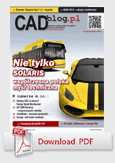
nr 1-2(21-22) 2017
dostępny w pdf, wydanie
flash
tutaj
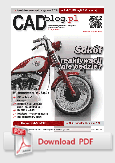
nr 1-2(19-20) 2015
dostępny w pdf, wydanie
flash
tutaj
2014_miniatur.png)
numer 1(18) 2014
dostępny w pdf, wydanie
flash
tutaj
2013_sm.png)
numer 1(17)
2013
dostępny w pdf, wydanie flash
tutaj
_covsmall.gif)
numer 1(16) 2012
dostępny
w
archiwum
2011_cover_small_ok.gif)
numer 1(15) 2011
dostępny
w
archiwum
cov_small.gif)
numer 4(14) 2010
HD dostępny
w archiwum
2010_cover_sma.gif)
numer 3(13) 2010
HD dostępny
w archiwum
2010small.gif)
numer 2(12) 2010
dostępny
w archiwum
2010_rgb_sm.gif)
numer 1(11) 2010 dostępny
w archiwum
2009_cover_web_small.jpg)
numer 9(10) 2009
już dostępny
w archiwum
_cover_web_small.jpg)
numer 8(9) 2009
już dostępny
w archiwum
2009_cover_small.jpg)
Wydanie specjalne
numer 7(8) 2009
już dostępny
w archiwum
_cover_web.gif)
Numer 6(7) 2009
już dostępny
w archiwum
_2009_cover_website_small.jpg)
Numer 5(6) 2009
już dostępny
w archiwum
_2009_cover_1_website.jpg)
Numer 4(5) 2009
już dostępny
w archiwum
_2009_s1_website_mala.gif)
Numer 3(4) 2009
już dostępny
w archiwum
_cover_small_website.jpg)
Numer 2(3) 2009
już
dostępny
w archiwum
.jpg)
Numer 1(2) 2009
już dostępny
w archiwum
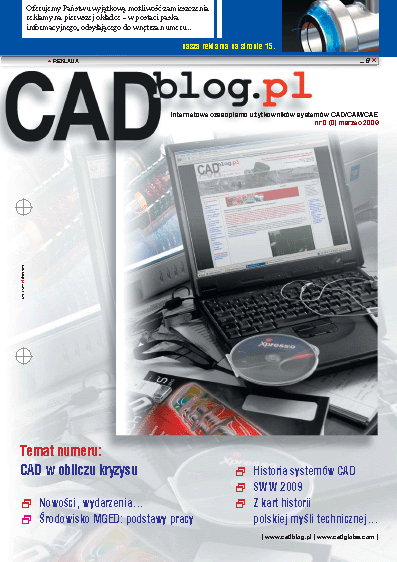
Numer 0 (1) 2009
– dostępny
w archiwum
|

>
Artykuły
Środa, 6.06.2012 r.
Rewolucja
w świecie druku 3D cz. I
|
Rewolucja
w świecie druku 3D cz. II |
3D Systems, znany producent urządzeń do szybkiego
prototypowania, zwanych powszechnie drukarkami 3D, wprowadził
do sprzedaży swoje najnowsze „dziecko”, kompaktową drukarkę „Cube”,
która wydaje się być pierwszą „konsumencką” drukarką
przestrzenną. Przemawia za tym nie tylko cena, ale także
łatwość obsługi urządzenia. Przyjrzyjmy się, jak może
przebiegać test takiej drukarki w warunkach domowych...
Autor: Deelip Menezes,
opracowanie: Maciej Stanisławski
10 kwietnia 2012, w
dniu w którym strona
Cubify.com udostępniła możliwość dokonywania zamówień
on-line na domowe, kompaktowe drukarki 3D, zdecydowałem się
zamówić jedną z nich.
Prawdę
powiedziawszy, istotnie udało mi się złożyć jedno z pierwszych
zamówień, ale tak naprawdę pragnąłem otrzymać pierwszą w
historii naszej planety (sic!) zamówioną i sprzedaną w ten
sposób drukarkę Cube3D. 3D Systems rozpoczęła wysyłkę 25 maja
i moja drukarka została wysłana właśnie tego dnia. Kto wie,
może istotnie jako pierwsza?
W każdym razie, dzisiaj kurier dostarczył ją do mojego domu (vide
zdjęcia poniżej).



W przyniesionym
przez kuriera pudle znalazłem oczywiście drukarkę „Cube”,
kartdridż w „żarówiasto-zielonym” kolorze (zawierający szpulę
z materiałem ABS w postaci cieniutkiej nici, służącej do druku
modeli), zasilacz (zewnętrzny, producent nie zdecydował się na
umieszczenie go w obudowie drukarki – przyp. redakcji), kabel
USB (do podłączenia urządzenia z komputerem), podstawę (na
której będzie drukowany model), „magiczny” klej Cube (do
zaaplikowania na podstawę, przed rozpoczęciem druku; sprawia,
iż materiał ABS wiąże się z podłożem – przyp. redakcji), rurkę
prowadzącą „nitkę” z ABS-u, nóż w płynie do czyszczenia
podstawy z kleju (i resztek materiału), krótki przewodnik o
tym, jak zacząć pracę z drukarką (a w zasadzie – jak ją
aktywować), i wreszcie pendrive zawierający trzy pliki *.cube,
które można wydrukować bezpośrednio z drukarki (bez
pośrednictwa komputera – przyp. redakcji).

Po podłączeniu
drukarki do zasilania i włączeniu jej za pomocą jedynego
przycisku (urządzenie „idiotoodporne”), na wyświetlaczu
urządzenia pojawi się... logo i komunikat: „Naciśnij tutaj,
aby zacząć pracę”. A cha, to znaczy, że urządzenie wyposażono
w panel dotykowy :)
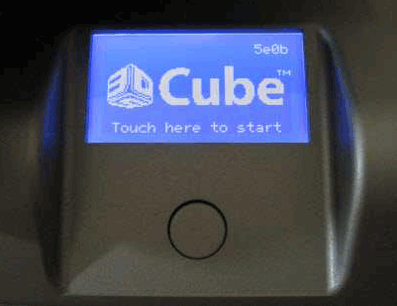
Istotnie, wystarczy
dotknąć ekranu, by system drukarki zażądał od nas podania kodu
startowego, służącego do odblokowania drukarki...

Producent urządzenia
nazywa ten proces „aktywacją” i nie możesz korzystać z Cube3D,
dopóki nie wprowadzisz prawidłowego kodu. A kod ten możesz
uzyskać jedynie poprzez zarejestrowanie drukarki na swoim
koncie, na stronie
Cubify.com. Zdziwieni? Cóż, tak właśnie
jest – oznacza to, iż najpierw musimy sobie takie konto
założyć. Co prawda, warunkiem zamówienia on-line drukarki
Cube3D jest posiadanie własnego konta na
Cubify.com (tutaj
podpowiadamy,
jak takie konto założyć –
przyp. redakcji), także w zasadzie nie ma problemu, ale jeśli
chcielibyście zrobić komuś drogi prezent (albo przeznaczyć
Cube3D np. na nagrodę w konkursie), to obdarowana osoba musi
najpierw założyć swoje konto.
Uzyskanie samego
kodu jest dziecinnie proste. Cóż, w końcu odpowiadałem za to
;) (istotnie, Deelip Menezes pracuje dla 3DSystems – przyp.
redakcji). Logujemy się na stronie
Cubify.com i z menu wybieramy polecenie „Activate my Cube”.
.gif)
Zostaniemy
przekierowani na stronę, na której musimy podać numer seryjny
naszej drukarki. Producent umieścił go na naklejce
umieszczonej na tylnej ściance obudowy urządzenia.
.gif)
Jeśli dane
wprowadzimy poprawnie, naszym oczom ukaże się kolejne okno z
„gratulacjami” i krótkim numerem aktywacyjnym. Po jego
wprowadzeniu uzyskamy dostęp do głównego menu drukarki. I bez
obaw – aktywacja urządzenia jest jednorazowa. Tych czynności
nie będziemy musieli już powtarzać :).
.gif)
Moi synowie z
niecierpliwością czekali, żeby zobaczyć wreszcie, jak coś się
drukuje. Dlatego, zamiast instalować na komputerze i
uruchamiać oprogramowanie sterujące Cube 3D, importować model
3D i przygotowywać go do druku, zdecydowałem się skorzystać z
najprostszej, przewidzianej przez 3DSystems możliwości i...
skorzystać z plików modeli zapisanych na dołączonym pendrive.
Jak wspomniałem, można znaleźć tam trzy pliki formatu *.cube.
Nie zwlekając
dłużej, nałożyłem warstwę kleju na podstawę, założyłem ją na
urządzenie, przeciągnąłem nitkę materiału ABS przez rurkę
prowadnicy, umocowałem zasobnik z materiałem, a koniec
materiału doprowadziłem do głowicy drukującej urządzenia. Nie
było to zbyt skomplikowane, zajęło mniej niż minutę. A
potem... nacisnąłem ikonę „Print” i wybrałem plik Rook.cube. A
drukarka zaczęła pracować...
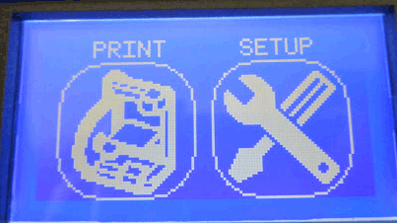


Tak, niektórzy
spośród Was zapewne mogą myśleć, że jestem znawcą tematyki
druku 3D, a przynajmniej orientuję się w tych zagadnieniach.
Hmm, przecież byłem współzałożycielem, a następnie sprzedałem
firmę „Print3D”, która tym właśnie się zajmowała. Ale prawdę
mówiąc, nigdy nie obsługiwałem jakiegokolwiek urządzenia do
druku przestrzennego (druku 3D, szybkiego prototypowania – jak
zwał, tak zwał). Jestem programistą. Całe moje doświadczenie z
drukiem 3D, czy może raczej cała wiedza na ten temat wzięła
się stąd, że słucham ludzi, czytam materiały i oglądam filmy
także temu poświęcone.

Innymi słowy,
rzeczywiście moje podejście do Cube3D miało charakter
„konsumencki” , a nie „ekspercki” – zwłaszcza wtedy, kiedy
przyszło do odpakowania, przygotowania do pracy i wreszcie
uruchomienia drukarki 3D.

Nie miałem dużo do
czynienia przy powstawaniu – od strony inżynierskiej – tej
rewelacyjnej (i rewolucyjnej w pewnym sensie) drukarki. Ale w
ciągu minionych miesięcy uczestniczyłem aktywnie w licznych
konferencjach i spotkaniach z ludźmi z 3D Systems – a to z
tego powodu, że byłem odpowiedzialny za stronę
Cubify.com. I
mogę powiedzieć, że ogromne znaczenie przy projektowaniu
drukarki Cube3D miało doświadczenie użytkowników z innymi,
profesjonalnymi urządzeniami RP (rapid prototyping – ang.
szybkie prototypowanie) produkowanymi przez 3D Systems. Cube3D
jest pierwszą drukarką, kierowaną do zupełnie nowego kręgu
odbiorców. Np. takich, którzy nie mieli pojęcia, jak dokładnie
działają takie urządzenia, jak przebiega druk przestrzenny,
jak należy konfigurować i przygotowywać modele do druku etc.
Celem projektu
Cubify.com, osiągniętym w postaci drukarki Cube3D, było
zaprojektowanie i wyprodukowanie drukarki 3D do użytku
domowego. I dzisiaj, mój cztero- i ośmiolatek, mogą bez
problemu znaleźć coś, co im się spodobało na
Cubify.com, mogą
to spersonalizować za pomocą dosłownie kilku kliknięć i
wreszcie – powołać to do istnienia w realnym świecie, za
pomocą domowej drukarki 3D, która obok laptopa swobodnie
mieści się na moim biurku (i jeszcze nawet zostaje trochę
wolnego miejsca). Ta drukarka ma tylko jeden przycisk i panel
dotykowy. To wszystko. Ma port USB pozwalający na podłączenie
jej do komputera, ale nawet to nie jest potrzebne – bo sprytna
maszynka wykorzystuje także WiFi. Jestem przekonany, że
niedługo będę mógł wysłać do niej dowolny plik *.cube za
pomocą mojego smartfona. A może już jest to możliwe?
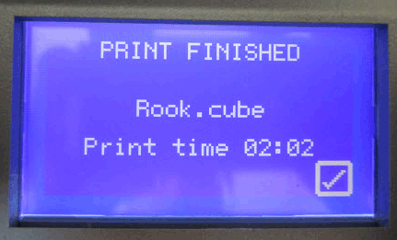
Na zakończenie
dodam, że z pomocą oprogramowania drukarki, każdy plik *.STL
(ang. stereolitography – nazwa pochodzi od pierwszej
rozpowszechnionej techniki druku 3D) mogę przekonwertować
automatycznie do formatu *.cube i wydrukować na Cube3D. I to
mam zamiar zrobić już niebawem...
Rewolucja w druku 3D
właśnie się rozpoczęła.
Deelip Menezes, 2.06.2012 r.
Źródło:
http://www.deelip.com/?p=7572
Komentarz redakcji
Czy pamiętają
Państwo jeden z pierwszych „podziałów”, jaki dotyczył
komputerów? Na „domowe” (ang. home-computer) i
„profesjonalne/osobiste” (ang. personal-computer)? Za sprawą
Cube3D, firma 3D Systems odświeżyła ten podział, tyle tylko że
w odniesieniu do urządzeń używanych powszechnie do szybkiego
wykonywania funkcjonalnych modeli i prototypów. Cube3D to już
nie jest maszyna tej klasy, co Rep-Rap, oferowany jako np.
zestaw do samodzielnego montażu i znajdujący zastosowanie
raczej jako urządzenie do uczenia techniki druku 3D. Tutaj
każdy „Kowalski”, po wyjęciu drukarki z pudełka, może ją
uruchomić równie łatwo, jak zwykłą drukarkę biurową. A mówimy
przecież o urządzeniu drukującym nie w dwóch, ale trzech
wymiarach.
Ufam, iż w niedługim
czasie podobne rozwiązania pojawią się w ofercie innych
producentów, o czym z pewnością będę informował tak na łamach
druk3Dblog.pl, jak i CADblog.pl...
Maciej Stanisławski
czytaj także: |
Rewolucja w świecie druku 3D cz. II |

Piątek, 9.11.2012 r.
Jak
założyć konto na
Cubify.com
Prościej chyba się nie da! System nie wymaga od nas obierania
maila, klikania linku potwierdzającego założenie konta,
wreszcie – nie ma potrzeby ponownego logowania się. Ale
zacznijmy od początku...
Konto na
Cubify.com przyda nam się, jeśli chcemy uzyskać dostęp do
pełnych zasobów strony (np. modeli 3D nadających się do
wydrukowania na urządzeniach do szybkiego prototypowania,
chociaż zaznaczmy, iż są to modele dedykowane dla Cube3D i w
jej formacie). Okaże się także niezbędne, gdy staniemy się
szczęśliwymi posiadaczami drukarki 3D kosztującej obecnie (za
oceanem) 1299 dolarów amerykańskich. Czy jest to dużo, jak na
takie urządzenie? Cóż, w USA można powiedzieć, że mimo kryzysu
przy tej cenie jest to domowa drukarka. Nasze realia są trochę
inne, ale na pewno znalazłoby się sporo osób, które na taki
wydatek mogą sobie pozwolić – zwłaszcza, że nie chodzi tu o
jakiś „gadżet”. A już dla szkół, czy innych instytucji, oferta
z pewnością jest atrakcyjna.
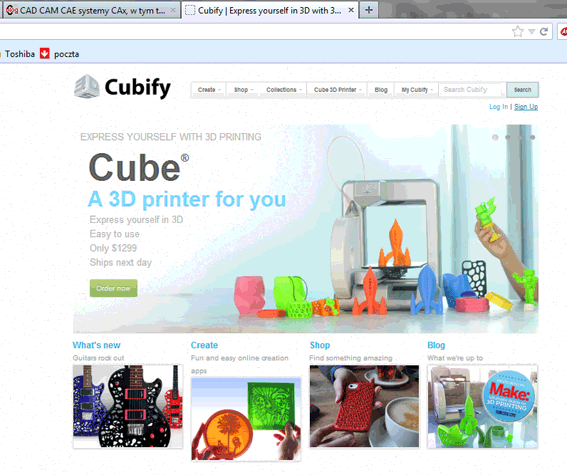
Po kolei. Wczodzimy
na stronę
Cubify.com (dostępna w języku angielskim). W górnym prawym
rogu znajduje się zakładka „Log In | Sign Up” – klikamy „Sign
Up”. Pojawia się formularz, który wypełniamy – uwaga, w
pierwszym polu podajemy nazwę użytkownika, nie może ona
zawierać spacji ani znaków specjalnych.

Po wypełnieniu
formularza zaznaczamy obowiązkowe pole „By clicking on Sign Up
I agree...” potwierdzające, że zapoznaliśmy się z zasadami
korzystania z zasobów serwisu. Uwagę zwraca pole poniżej –
okazuje się, iż można stworzyć konto dla dzieci poniżej 13.
roku życia, co skutkuje dostosowaniem zasobów strony do
możliwości małego użytkownika.
Na koniec kliknięcie „Sign Up” powoduje wysłanie formularza...
i jednocześnie od razu zostajemy zalogowani do serwisu (bez
potrzeby odnierania maila potwierdzającego rejestrację etc.).
.gif)
Mamy możliwość np.
edytowania naszego konta, a także... zarejestrowania drukarki
Cube3D.
.gif)
Dostęp do ustawień
konta, a także menu pozwalającego na dokonanie rejestracji
drukarki, uzyskujemy po kliknięciu
w zakładkę „My Cubify” na górnym pasku menu strony
Cubify.com...
.gif)
(ms)

|
Blog monitorowany
przez:
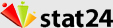
|
![]()